Hangi PowerPoint sürümüne sahibim? En son sürüm nedir?
Sunumlar oluşturmanız gerekiyorsa, muhtemelen Microsoft Office üretkenlik(Microsoft Office productivity) paketinin parçası olan bir uygulama olan PowerPoint'i kullanıyorsunuzdur. (PowerPoint)Hangi PowerPoint(PowerPoint) sürümünü kullandığınızı merak ediyorsanız , bu kılavuzda onu nasıl tanımlayacağınızı gösteriyoruz. PowerPoint'inizin(PowerPoint) eski olduğunu düşündüğünüz ve daha yenisine geçmek istediğiniz için bu bilgiyi bilmek veya PowerPoint'in(PowerPoint) en son sürümüne zaten sahip olduğunuzu doğrulamak istiyorsanız, bu bilgileri nasıl bulacağınız aşağıda açıklanmıştır:
PowerPoint'inizin sürümünü nasıl bulabilirsiniz?
PowerPoint'inizin(PowerPoint) sürümünü bulmanın birkaç yöntemi vardır . PowerPoint , Microsoft Office paketinin(Microsoft Office suite) bir parçası olduğundan , sürümü kullandığınız Office(Office suite) paketinin sürümüyle aynıdır . Bu(Which) da, örneğin Microsoft Office 2019'a sahipseniz, (Microsoft Office 2019)PowerPoint 2019'a(PowerPoint 2019) da sahip olduğunuz anlamına gelir . Microsoft Office 2003'e(Microsoft Office 2003) sahipseniz , PowerPoint 2003'e(PowerPoint 2003) ve benzerlerine de sahipsiniz. Sonuç olarak, hangi PowerPoint sürümünü kullandığınızı bilmek için (PowerPoint)Office'in(Office) hangi sürümünü bilmeniz gerekir.sahipsin. Bu bilgileri nasıl bulabileceğinizi bu kılavuzda ele aldık: Kullanmakta olduğunuz Microsoft Office'in(Microsoft Office) tam sürümünü bulmanın 5 yolu .
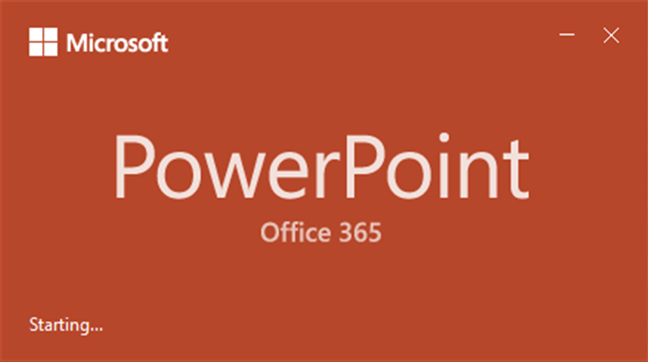
Ancak, bazı kişilerin ek eğitimleri okumak için gerekli zamanı yoktur. Dolayısıyla, onlardan biriyseniz, herhangi bir Windows ve herhangi bir Microsoft Office sürümünde(Microsoft Office version) en iyi sonucu veren yöntem şudur :
(Start)Microsoft PowerPoint uygulamasını(Microsoft PowerPoint app) açarak başlayın . PowerPoint'inizin(PowerPoint) tam sürümünü belirlemek için Hakkında(About) penceresine erişmeniz gerekir . Bunu yapmak için pencerenin sol alt köşesindeki Hesap düğmesine tıklayın veya dokunun. (Account)Ardından, sağda PowerPoint Hakkında (About PowerPoint)öğesine tıklayın veya dokunun(click or tap) .

Açılan pencerede PowerPoint'inizin tam sürümünü görebilirsiniz.

Bir Hesap(Account) düğmesi görmüyorsanız , önce bir sunum yükleyin: mevcut bir sunum olabilir veya hemen şimdi yeni bir tane oluşturabilirsiniz. Ardından, Dosya(File) düğmesini arayın. Üzerine tıklayın(Click) veya üzerine dokunun ve ardından Hesap(Account) seçeneğine tıklayın.
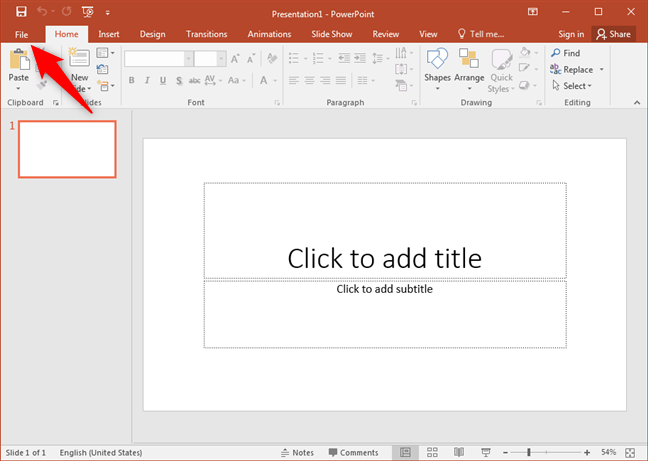
Pencerenin sağ tarafında PowerPoint Hakkında(About PowerPoint) adlı bir düğme görmelisiniz . Üzerine tıklayın veya üzerine dokunun ve Microsoft PowerPoint Hakkında(About Microsoft PowerPoint) penceresi yüklenir.
Başlangıçta, kullandığınız PowerPoint'in(PowerPoint) tam sürümünü görmelisiniz .

Dosya'ya tıkladığınızda/dokununca bir (File)Hesap(Account) seçeneği görmüyorsanız , Yardım'a(Help) tıklayın veya dokunun . Ardından, sağ tarafta PowerPoint'inizin sürümünü görmelisiniz. Bu yol Microsoft Office 2010'a(Microsoft Office 2010) özeldir , dolayısıyla bir PowerPoint 2010 sürümü kullanıyorsunuz.

PowerPoint'inizin(PowerPoint) ana arabiriminin sol üst köşesinde yuvarlak bir Office düğmesi varsa, (Office button)Microsoft Office 2007 kullanıyorsunuz demektir . Bu durumda, bir PowerPoint 2007 sürümünüz vardır. Office düğmesine (Office button)tıklayın(Click) veya dokunun ve ardından PowerPoint Seçenekleri'ne(PowerPoint Options) tıklayın veya dokunun . Solda, Kaynaklar'ı(Resources) seçin .

Ardından, pencerenin sağ tarafında , Microsoft Office PowerPoint hakkında(about Microsoft Office PowerPoint) bölümünde PowerPoint uygulamanızın(PowerPoint app) tam sürümünü görebilirsiniz .

PowerPoint'inizde bir menü çubuğu(menu bar) ve bir araç çubuğu varsa, PowerPoint 2003 veya daha eski bir sürüm kullanıyorsunuz. Bu durumda, Yardım menüsünü açarak ve ardından (Help)Microsoft Office PowerPoint Hakkında(About Microsoft Office PowerPoint) girişine tıklayarak tam sürümü bulabilirsiniz .
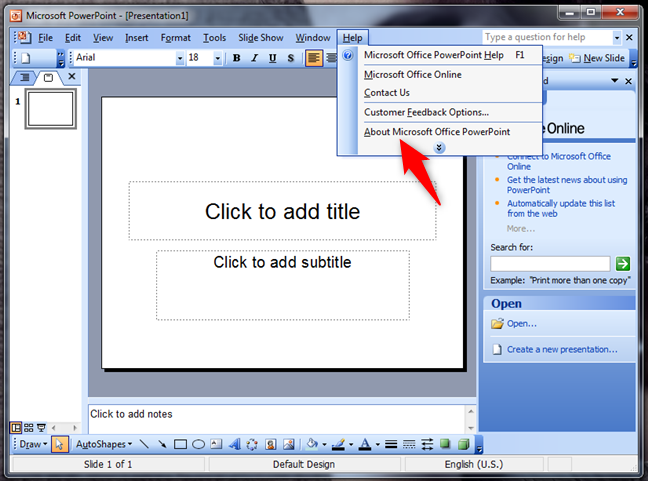
Ardından, Microsoft Office PowerPoint Hakkında penceresi, (About Microsoft Office PowerPoint)PowerPoint sürümünüzle(PowerPoint version) ilgili tüm ayrıntıları gösterir .
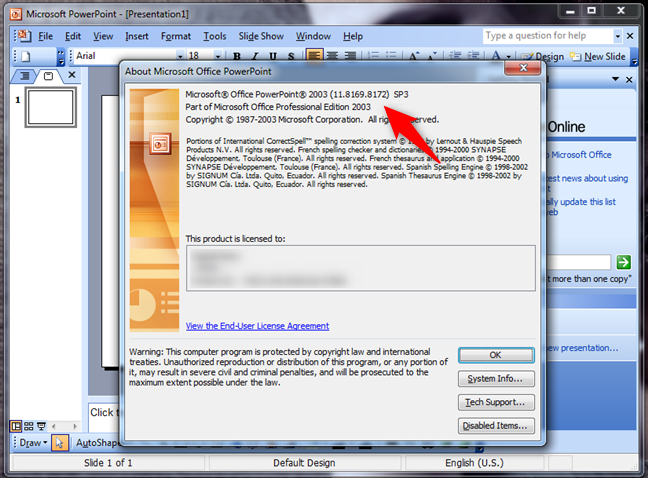
PowerPoint'in(PowerPoint) kaç sürümü var?
Windows işletim sistemleri için yayınlanan PowerPoint'in(PowerPoint) 12 sürümü vardı :
- (PowerPoint 2.0)1990'da Windows 3.0 ile duyurulan PowerPoint 2.0
- (PowerPoint 3.0)1992'de Windows 3.1 ile duyurulan PowerPoint 3.0
- PowerPoint 4.0, 1994'te piyasaya sürüldü
- (PowerPoint 7.0)PowerPoint 95 olarak da bilinen PowerPoint 7.0 , 1995 yılında piyasaya sürüldü
- (PowerPoint 8.0)PowerPoint 97 olarak da bilinen PowerPoint 8.0 , 1997'de piyasaya sürüldü
- (PowerPoint 9.0)PowerPoint 2000 olarak da bilinen PowerPoint 9.0 , 1999'da piyasaya sürüldü
- (PowerPoint 10.0)PowerPoint XP olarak da bilinen PowerPoint 10.0 , 2001'de piyasaya sürüldü
- (PowerPoint 11.0)PowerPoint 2003 olarak da bilinen PowerPoint 11.0 , 2003'te piyasaya sürüldü
- (PowerPoint 12.0)PowerPoint 2007 olarak da bilinen PowerPoint 12.0 , 2007'de piyasaya sürüldü
- (PowerPoint 14.0)PowerPoint 2010 olarak da bilinen PowerPoint 14.0 , 2010'da piyasaya sürüldü
- (PowerPoint 15.0)PowerPoint 2013 olarak da bilinen PowerPoint 15.0 , 2013'te piyasaya sürüldü
- (PowerPoint 16.0)PowerPoint 2016 ve PowerPoint 2019 olarak da bilinen PowerPoint 16.0 . Evet, aynı sürüm, ancak PowerPoint 2019 birkaç yeni özellik getiriyor. İlk olarak 2015'te piyasaya sürüldü. PowerPoint 2019 , 2018'de piyasaya sürüldü.
Microsoft PowerPoint'in(Microsoft PowerPoint) en son sürümü nedir ?
Microsoft PowerPoint'in(Microsoft PowerPoint) en son sürümü 16 numaradır(number 16) . PowerPoint 16 , 2015 yılında piyasaya sürüldü ve Microsoft Office 2016 ve Microsoft Office 2019 paketlerinin yanı sıra Microsoft Office 365 abonelik planlarının bir parçası olarak bulunabilir.
PowerPoint'in(PowerPoint) en son sürümüne nasıl güncellerim ?
PowerPoint'in(PowerPoint) en son sürümüne güncellemek için Microsoft Office paketinizi(Microsoft Office suite) güncellemeniz gerekir . PowerPoint'in en son sürümünün PowerPoint (PowerPoint)16(PowerPoint 16) olduğunu göz önünde bulundurarak, Microsoft Office 2016 veya Microsoft Office 2019 satın almanız veya (Microsoft Office 2019)Microsoft Office 365 planlarından birine abone olmanız gerektiği anlamına gelir .
PowerPoint sürümünüzü buldunuz mu?
(Did)Hangi PowerPoint(PowerPoint) sürümünü kullandığınızı belirlemeyi başardınız mı ? Beklediğiniz kadar kolay mıydı? Bu bilgiyi PowerPoint'inizi(PowerPoint) güncellemek ve daha yeni bir Microsoft Office paketine(Microsoft Office suite) geçmek istediğiniz için mi bulmak istediniz(Did) ? Sormak istediğiniz bir şey var mı? Aşağıdaki yorumlar bölümünde görüşlerinizi bekliyoruz.
Related posts
PowerPoint Slide Size nasıl değiştirilir: Bilmeniz Gerekenler
PowerPoint'i doğrudan Microsoft'tan indirmenin 4 yolu
MP3 ve diğer ses dosyalarını PowerPoint sunumlarına nasıl gömebilirsiniz?
Windows'deki metni nasıl seçilir veya vurgulanır
Windows and Office ISO files nasıl indirilir (tüm sürümler)
Tüm büyük tarayıcılarda reklamsız bir makale yazdırılır
Word belgelerinde iki, üç veya daha fazla sütuna nasıl yazarım?
Chrome, Firefox, Microsoft Edge ve Opera'de bir sekmeyi susturulur
PowerPoint sunumlarınıza videolar nasıl gömülür?
PDF'yi düzenlenebilen bir Word belgesine dönüştürme
Android için Microsoft Office'te Bir Word Belgesi Nasıl Oluşturulur ve Kaydedilir
Microsoft Word'de onay kutularını ve bunların nasıl düzenleneceğini içeren kontrol listeleri oluşturun
Microsoft Office Belge Önbelleğinin Bozulmasıyla İlgili Sorunları Düzeltin
Microsoft Edge'de Dark Mode Nasıl Açılır ve Kapalı
Windows 10'da yeni Get Office uygulaması nasıl kullanılır ve nasıl kaldırılır
Microsoft Word belgelerinde bölüm sonları nasıl görüntülenir, eklenir veya kaldırılır
Yalnızca yerleşik araçları kullanarak Windows 10'dan PDF olarak nasıl yazdırılır
Microsoft Edge içinde Google benim search engine nasıl yapılır
Windows 10 tabletimde veya bilgisayarımda neden iki OneNote uygulaması var?
Put Chrome ve diğer tarayıcılar tam ekranda (Edge, Firefox ve Opera)
